★ 움직이는 아이콘을 저장하여 불러오기 하세요

1. 1번 클릭한후 2번에 600X400 써넣으세요.
여기서 무비 사이즈는 엿장수 맘대로 해도 됩니다.
3번 100% 클릭한후 4번 마이너스 돋보기 클릭하여 작업창을 축소 하세요.
작업하기 최적화 하는것이니 무비창이 적당하면 4번은 안하셔도 됩니다.
 2. 1번 클릭하고 2번처럼 꽃그림 하나 불러 오세요.
2. 1번 클릭하고 2번처럼 꽃그림 하나 불러 오세요.
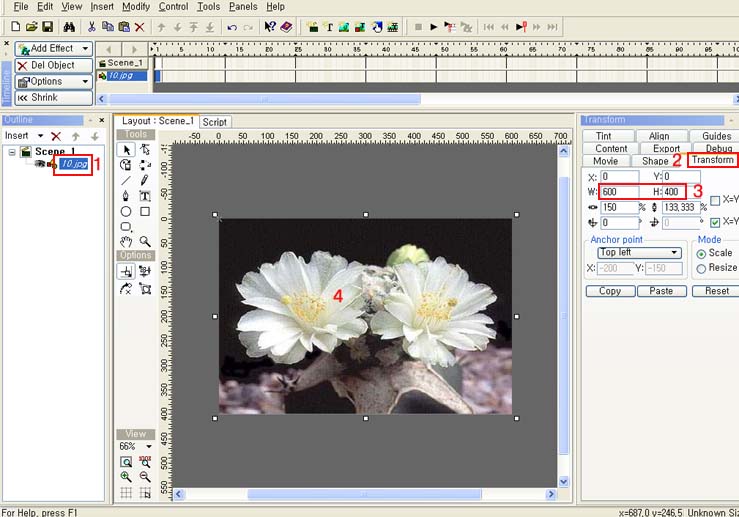
3. 좌측 패널에 1번처럼 그림이 파랗게 활성된 상태로
2번 클릭한후 3번에 무비창 사이즈와 같게 써주세요.
무비 사이즈를 잊으셨으면 우측패널에서 Movie 클릭 하시고 보세요.
그리고 다시 Transform 클릭하고 그림 사이즈 쓰세요.
그런후 그림에 마우스 대면 마름모 모양이 될때 마우스 좌측 누르고
무비창으로 끌어다 맞추세요.4번 처럼요.
 4. 1번 클릭 하시고 2번처럼 움직이는 나비 아이콘을 불러 오세요.
4. 1번 클릭 하시고 2번처럼 움직이는 나비 아이콘을 불러 오세요.
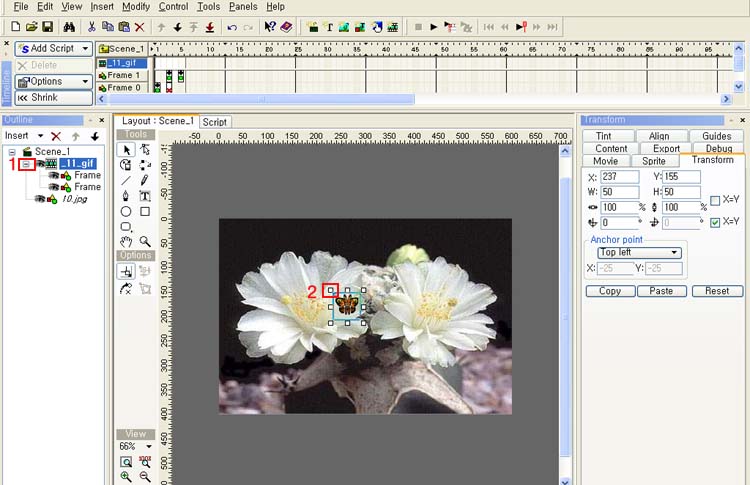
5. 불러놓고 보니 나비그림이 너무 작으네요.
우선 좌측패널 1번에서 마이너스 표시를 클릭하세요.
그리고 2번 사각점에 마우스를 대면 양쪽 화살표가 될때
마우스 좌측 누르고 끌어서 늘이세요.
꽃과 어울리는 크기로 늘려야겠지요.

6. 마이너스 표시를 클릭하니 1번처럼 플러스 표시로 바뀌고
밑에 너절하게 떴던 옵션이 모두 들어갔읍니다.
나비를 이동 시킬려면 이렇게 플러스 표시로 해야 이동 시킬수 있읍니다.
나비에 마우스 대고 마름모 모양이 그림처럼 우측으로 옮기세요.
좌측으로 날아가기 위해서지요.

7. 옮겨놓고 보니 방향이 안맞네요.
1번 클릭한후 2번 동그란 작은 흰점에 마우스를 대면 동그라미 표시가 될겁니다.
그때 마우스 좌측 누르고 날아갈 방향으로 방향을 틀어 주세요.

8. 1번처럼 타임창 나비그림줄에서 40프레임에 마우스 따블클릭 하세요.
파란 타임막대가 생겼지요?
그리고 2번처럼 작업창에서 나비위에 마우스 대고
마름모 모양일때 좌측으로 조금 옮겨 주세요.
그러면 3번과 같이 파란 점점이 끌려간 자국처럼 생깁니다.
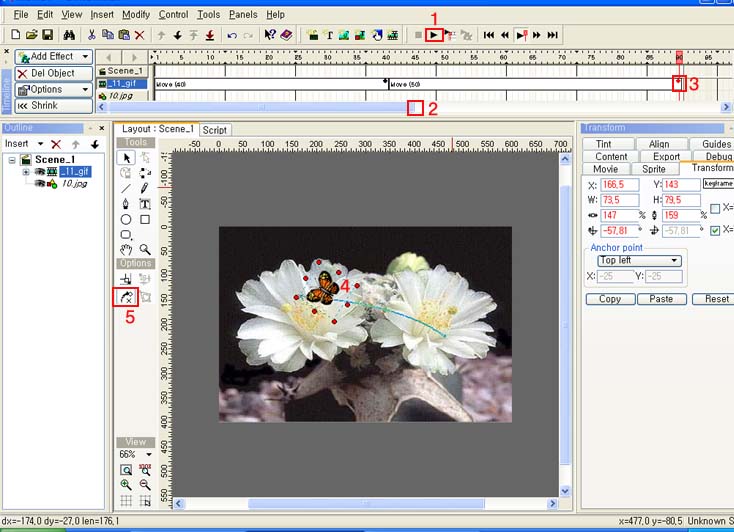
9. 여기서 잠시 1번 플레이 눌러 속도가 적당한지 실행 해보세요.
2번 스크롤바를 우측으로 끌은후 3번 80프레임에 마우스 따블클릭 하세요.
그리고 4번의 나비를 좌측으로 조금더 이동 시키세요.
여기서 직선으로 나가니 방향을 또 틀어줘야 겠네요.
5번 클릭한후 나비 주위 흰점에 마우스대고 동그라미 표시가 될때 틀어 주세요.
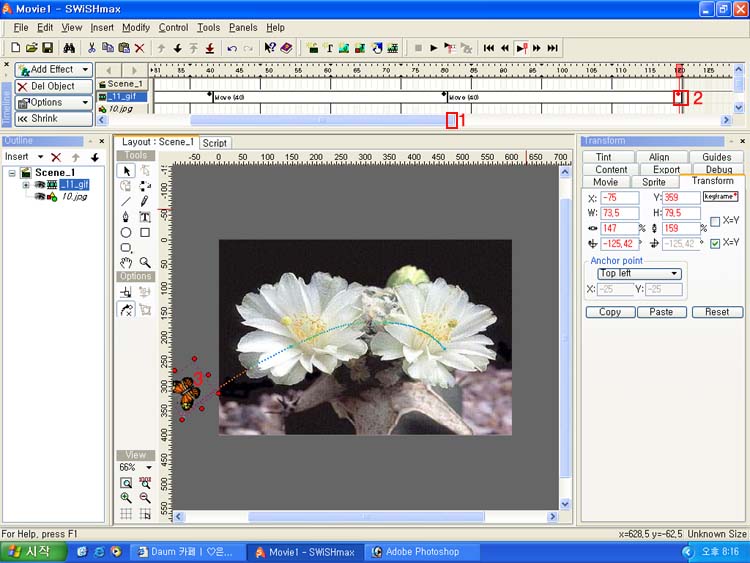
10. 다시 1번 스크롤바를 우측으로 끌은후 2번 120 프레임에 마우스 따블클릭 하고
작업창에서 나비를 무비창 밖으로 이동 시키세요.
위 6번 항에서 깜빡 했는데요..
나비를 우측 무비창 밖으로 이동 시키고 날리면 더 자연 스러울거 같아요.
아래 결과물이 그리한겁니다.
★ 저장은 위 메뉴에서 File-->Export-->SWF...클릭하고 저장하세요.
|